Aprenda a transformar qualquer impressora wifi. Programa grátis para configurar qualquer impressora para imprimir wifi sem fio grátis.
Imprimir infelizmente é uma das tarefas mais chatas. Apesar de muito modernas, a maioria das impressoras quebra com facilidade ou dão alguns erros de impressão que podem fazer você perder horas para conseguir consertar, independente da marca da impressora, seja ela HP, Xerox, Canon, Epson, Lexmark, Bematech entre outras.
Para piorar ainda mais, o compartilhamento de impressora do Windows não é dos melhores, dificultando a tarefa mais óbvia: ter uma única impressora para casa inteira, com qualquer computador, notebook, tablet ou celular imprimindo através dela.
Programa para configurar qualquer impressora para imprimir wifi grátis
Agora, você pode transformar qualquer impressora em uma impressora wireless ao baixar e configurar Google Cloud Print. Utilizando esse programa grátis do Google, você consegue conectar a sua impressora com qualquer dispositivo, conseguindo imprimir sem fio pela internet. Tudo fica muito mais fácil: você consegue conectar todos os seus aparelhos, do computador ao celular; imprimindo sem fio através da internet, sem nem mesmo estar conectado à rede e ainda diminui os problemas de drivers e os erros de configuração no Windows.
E a outra grande vantagem é que você passa não precisar instalar o driver no seu computador, ou seja, você consegue usar uma impressora que não é compatível com o seu computador, ela só precisa estar conecta ao computador.
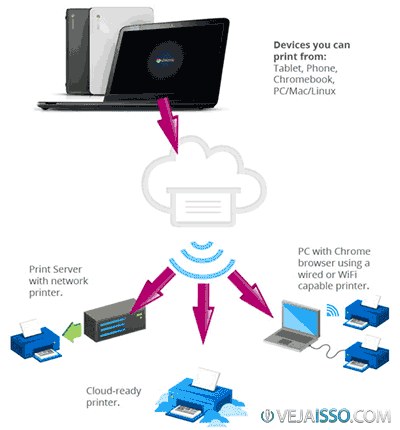
- Fácil de configurar
- Grátis
- Transforma qualquer impressora em uma impressora wireless
- Conecta computador, note Book, celular etc tablete com qualquer impressora, através da Internet
- Permite que você use impressoras que não são compatíveis com seu computador
- Funciona no Windows, Mac e linux
- Permite que você compartilhe a impressora com qualquer pessoa, ou seja, uma amigo pode imprimir diretamente da casa dele, longe da sua, sem nem estar na mesma rede do roteador
- Imprimir qualquer coisa, emails, documentos, fotos, arquivos em PDF, qualquer coisa que você imprimiria nas impressora no computador.
O único problema é que a impressora precisa estar conectada a um computador e esse computador precisa estar conectado a internet. As impressoras mais modernas já conseguem se conectar a rede wireless independentemente, não precisando nem de cabo para estarem conectadas ao computador.
O programa Google Cloud Print faz todo o gerenciamento da impressão através da internet, mostrando quantas páginas estão a ser impressas, quanto tem de tinta, erros, quem imprimiu e quais foram os últimos documentos impressos.
Como configurar que impressora para imprimir sem fio

- Primeiro, você vai precisar baixar o navegador de internet Google Chrome. Apesar de parecer estranho, junto com navegador, estar integrado a conexão sem fio com a impressora e os drivers.
- Ligue e deixe conectada a sua impressora a um computador com acesso a internet.
- Instale o Google Chrome no computador em que eu estar conectada a impressora.
- A impressora precisa estar conectado a um computador
- Esse computador precisa estar conectado à internet.
- Toda vez que alguém quiser imprimir, a impressora vai precisar estar ligada, o computador vai precisar estar ligado e vai precisar estar conectado a internet.
- Abra o Google Chrome
- Faça login em sua conta de usuário no computador Windows ou Mac.
- Clique no ícone de chave inglesa
 , na barra de ferramentas do navegador.
, na barra de ferramentas do navegador. - Selecione Opções (Preferências no Mac).
- Clique na guia Configurações avançadas.
- Role para baixo até a seção “Google Cloud Print”. Clique em Fazer login no Google Cloud Print. Clique em

- Na caixa de diálogo que aparecer, faça login com sua Conta do Google para ativar o conector Google Cloud Print.
- Quando aparecer uma mensagem de confirmação da impressora, clique em Concluir registro de impressora.
- Você verá uma confirmação de que o Google Cloud Print foi ativado.
- Pronto!
Como compartilhar a sua impressora wireless com qualquer pessoa pela internet
Com certeza, uma das melhores funções do Google qual do cliente e permitir compartilhamento das impressora com qualquer outra pessoa. E é muito simples: simplesmente mande o convite de compartilhamento da impressora sem fio para o e-mail do Gmail (tem que ser do gmail, nós ensinamos aqui como usar o Google+ e criar uma conta do Google) para quem você quer compartilhar, e essa pessoa só tem o trabalho do utilizar o Google Chrome para imprimir, utilizando a impressora que foi compartilhada.
- Para compartilhar essa impressora, simplesmente clique no link do Google Cloud Print para compartilhar a sua impressora após seguir as intruções acima.
- Agora, selecione a impressora que você quer compartilhar e clique no botão compartilhar ou “Share”.
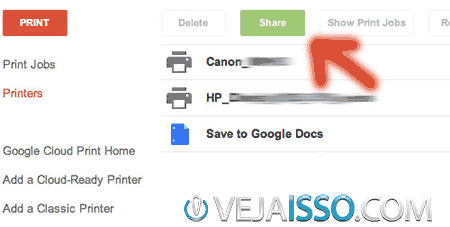
Como compartilhar a sua impressora wireless com qualquer pessoa pela internet – Clique na impressora adiciona e clique em Share ou Compartilhar - Na janela que abrir, insiram o endereço dele meio da pessoa que você quer compartilhar.
- Permita que ela imprima clicando ao lado do nome dela e “Pode imprimir” ou “Can print”
Para o seu amigo imprimir, ele vai precisar:
- Estar conectada à internet e utilizar o Google Chrome.
- Quando ela clicar imprimir, como destino o ela poderá a selecionar a impressora como que foi compartilhada.
- Pronto!
E você pode ainda, após ter tudo isso configurado imprimir do celular pela Internet ou via Wifi com app grátis
Sumário
Agora você pode reutilizar a sua impressora velha e configurar ela para imprimir através da internet, além de compartilhar com pessoas que nem estão na mesma rede que você! Não só isso, tablets, celulares e emails podem ser impressos de qualquer lugar, simplesmente tendo acesso a impressora que foi configurada junto ao Google Cloud Print. Deixe um recado abaixo dizendo qual impressora que você aprendeu como configurar uma impressora para imprimir sem fio grátis!
Fonte: Google Cloud Print, Página de suporte do Google Cloud Print



29 Comments
LUCIANA SANTOS
Ola…………adorei esse aplicativo, mas nao aparece a minha impressora da lexmark.
como faço para add?
obrigada…
Felipe Veiga
Teoricamente ele deveria automaticamente reconhece-la. Você consegue imprimir nela a partir do seu computador?
Se sim, mande um contato para o Google na página do Google Cloud Print para eles verificarem o que está acontecendo e adicionar sua impressora.
tatianne
Muito bom o artigo, consegui fazer na minha impressora.
Felipe Veiga
Obrigado pelo comentário mesmo, são poucas pessoas que param para agradecer.
Abraços
Cristiano
Boa tarde,
Não deu certo, talvez eu tenha feito algo errado, mas segui as instruções aqui postadas, só não aparece o endereço de e-mail para eu digitar, mas aparece minha impressora, ela tem que estar conectada com o cabo ou pode ser ligada somente na tomada? Precisa daquele cabo que conecto no PC e o outro de internet também?Este cabo que sai dela para a conexão no meu PC está com problema, então estou tentando imprimir sem este cabo, tenho um note, fui em compartilhamento de rede e compartilhei meu note aqui no meu pc, mas não consigo imprimir, existe alguma forma de imprimir sem este cabo? Fico no aguardo de uma ajuda, antes já agradeço a oportunidade de postar meu problema.
Felipe Veiga
Se a sua impressora não tem wifi, você precisa do cabo para conectar ao PC para que a impressora tenha acesso a internet, portanto no seu caso você precisa do cabo que está com problema infelizmente.
Abraços
Maria Eduarda
meu querido, minha impressora nao tem wifi…
como faço??
eu quero imprimi sem fio !
Pingback: Como imprimir do celular pela Internet ou via Wifi com app grátis
Gedeon
Muito bom este recurso, fiz as configurações e funcionou perfeitamente, muito obrigado!
Lucas Machado
Não Recomendo tal aplicativo! O sistema do google faz o armazenamento das minhas informações. Tal fato considero como quebra de sigilo e segurança.
Tathy Costa
ótimo…. fiz exatamente igual o passo- a- passo.
Perfeito.
Obrigada
Cristiano
Bacana mesmo, muito bom. Valeu…..
Felipe Oliveira
Já tinha habilitado esta função mas não funcionou, então deixei pra lá. Mas depois que li seu artigo consegui fazer funcionar. Parabéns pela informação.
FERNANDA
Muito bom! ?
Fernanda Chaves
Ótimo obrigada pelo post muito útil! Vou tentar fazer!
JULIANA
Não estou conseguindo imprimir..ja esta com google cloud print, mas como faço pra imprimir? minha impressora está cadastrada já..
Dimas
Dica valiosa. Muito bom. Consegui resolver meu problema. Valeu cara.
Lemuel
Excelente dica, resolvi meu problema de não precisar mais levar o notebook até a impressora. Muito obrigado
George
Boa Tarde, consegui executar o que foi ensinado com minha impressora HP C4480.
Mas vejo que só consigo imprimir paginas da internet!
Ou terá alguma forma de imprimir através do pacote office (word, powerpoint…)
Felipe Veiga
Esse formato independe do que vai ser impresso. Tem certeza que a configuração ficou correta?
Tente imprimir algo do Notepad para testar.
George
Sim,certeza que ficou correta!
Já fiz impressões através do navegador!
Mas através de outros programas não consigo!
Mateus
Para imprimir documentos (.doc,.pdf …) é necessário enviá-los para impressora por meio do Google cloud print. Não aparece a opção na função imprimir do pacote office, por exemplo.
Henrique
Minha impressora não tem opção de wifi, esse programa serve para isso? Mesmo ela não sendo wifi vai funcionar?
Delmary Andrade Coutinho
Muito obrigada pelas dicas e instruções, consegui configurar minha hp comum e testei mandando um documento do tablet (OBS: instalar o Google Cloud Print no tablet), a impressora imprimiu perfeitamente. Muito obrigada!!! Valeu!!!
Edy
não estou achando o icone da chave!!Me ajudem please
Edy
Sorry xonsegui instalar mas agora nao acha a impressora é uma epson xp 231 a luz do wi fi dela fica piscando tem q ficar ligada no verde ne?
marcelo
eu quero fazer a configuraçao pwlo wi-fi como eu faço?
Mag
Obrigada pela dica.vou tentar fazer.Se conseguir volto aqui para novamente agradecer.
hermenegildo
preciso saber como recuperar o código wireless deiworkcentre3335